Epson 프린터 오류 0xE 0xE1 0xE3 0xE5 0xE8 0xE9 [수정]
![Epson 프린터 오류 0xE 0xE1 0xE3 0xE5 0xE8 0xE9 [수정]](https://cdn.thewindowsclub.blog/wp-content/uploads/2023/12/epson-printers-errors-0xe-0xe1-0xe3-0xe5-0xe8-0xe9-1-640x375.webp)
이 문서에서는 Epson 프린터 오류 0xE 0xE1 0xE3 0xE5 0xE8 0xE9를 수정하는 몇 가지 방법을 보여줍니다. Epson 프린터 오류 0xE 0xE1 0xE3 0xE5 0xE8 0xE9의 원인은 종종 동일합니다. 예를 들어 용지 걸림, 프린트 헤드가 더럽거나 막혔거나 프린터 내부에 쌓인 잔해물 등이 있습니다.

Epson 프린터 오류 수정 0xE 0xE1 0xE3 0xE5 0xE8 0xE9
Epson 프린터에서 0xE 0xE1 0xE3 0xE5 0xE8 0xE9 오류가 발생하는 경우 오류를 해결하는 데 사용할 수 있는 방법은 다음과 같습니다.
- 용지가 걸렸는지 확인하세요.
- 잉크 카트리지 제거 및 재장착
- 인코더 스트립 청소
- 프린트헤드를 확인하세요
- 프린터 청소
- 프린터 기어 확인
- 연락처 지원
시작하자.
1] 용지가 걸렸는지 확인하세요.
용지 걸림은 Epson 프린터에 오류를 일으킬 수 있는 일반적인 문제입니다. 프린터의 용지 경로에 종이 조각이 걸렸을 가능성이 있습니다. 프린터에 용지 걸림이 없는지 확인하십시오. 이렇게 하려면 프린터를 끄고 용지함을 제거한 다음 프린터 내부를 살펴보고 용지가 걸려 있는지 확인하십시오. 용지함 외에도 프린터 뒷면(해당하는 경우)을 열고 용지 걸림이 있는지 확인해야 합니다.

프린터에 걸린 종이 조각이 보이면 프린터에서 종이 조각을 살짝 당겨 빼냅니다. 프린터에서 용지를 성공적으로 제거하면 오류가 해결됩니다.
2] 잉크 카트리지를 제거하고 다시 장착하십시오.
잉크 카트리지가 프린터에 제대로 장착되지 않으면 오류 문제가 발생할 수 있습니다. 프린터의 잉크 카트리지를 다시 장착해 보십시오. 계속하기 전에 프린터가 켜져 있는지 확인한 다음 홈 버튼을 누르세요. 그런 다음 설정 > 유지관리 > 잉크 카트리지 교체 옵션을 선택하고 확인 > 시작 버튼. 잉크 카트리지를 교체하라는 메시지가 표시되면 잉크 카트리지를 찾아 조심스럽게 잉크 카트리지를 제거합니다. 그런 다음 잉크 카트리지를 다시 장착하고 스캐너 장치를 Epson 프린터에 다시 넣습니다.
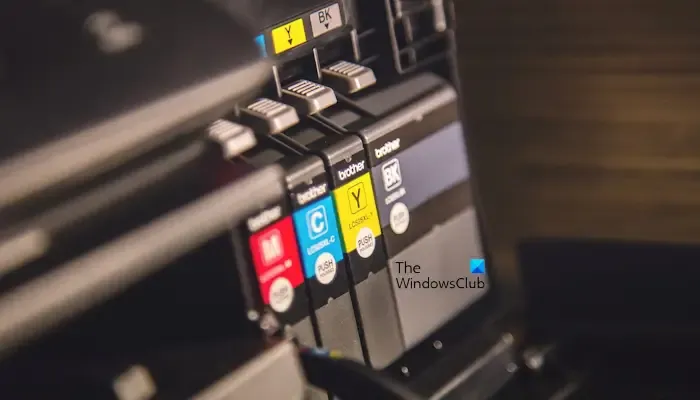
잉크 카트리지를 직접 제거하고 재장착하는 것이 불편하다면 전문가에게 가져가세요.
3] 인코더 스트립 청소
더러운 인코더 스트립으로 인해 이 오류가 발생할 수도 있습니다. 인코더 스트립은 캐리지 측면에 있는 얇고 투명한 플라스틱 스트립입니다. 인코더 스트립을 청소하면 이 오류를 해결할 수 있습니다. 이렇게 하려면 다음 지침을 따르십시오.

- 프린터를 끄십시오.
- 프린터 덮개를 엽니다.
- 인코더 스트립을 찾으세요.
- 부드러운 천이나 이어버드로 인코더 스트립을 가볍게 닦아주세요.
- 프린터 덮개를 닫고 다시 켜십시오.
프린터의 인코더 스트립을 청소하려면 부드러운 천, 면 또는 이어버드를 사용하고 있는지 확인하세요. 오류가 사라졌는지 확인하세요.
4] 프린트 헤드 확인

프린터의 프린트 헤드 아래에 종이 조각이 걸려 있거나 먼지나 이물질이 쌓여 프린트 헤드가 걸렸을 가능성이 있습니다. 프린트 헤드를 확인하려면 프린터 덮개를 열고 프린트 헤드를 막고 있는 걸린 종이 조각과 이물질이 있는지 확인하세요. 프린트 헤드가 걸린 경우 이 문제를 해결하고 프린트 헤드를 청소하세요.
5] 프린터 청소
먼지, 오물, 잉크가 프린터에 쌓여 용지 걸림, 인쇄 오류, 인쇄 품질 저하 등 다양한 문제를 일으킬 수 있습니다. 쌓인 잔해물을 제거하려면 프린터를 정기적으로 청소하는 것이 중요합니다. 따라서 프린터를 청소하는 것이 좋습니다. 또한, 프린터를 직접 청소하는 것이 불편하다면 전문가에게 맡길 수도 있습니다.
6] 프린터 기어 확인
프린터 기어는 프린터를 통해 용지를 이동하고 프린트 헤드를 제어하는 역할을 합니다. 기어가 걸리거나 오작동할 경우 용지 걸림, 인쇄 오류 및 기타 문제가 발생할 수 있습니다. 프린터 기어가 걸리거나 손상되었다고 의심되면 프린터를 전문가에게 가져가는 것이 좋습니다.
7] 지원팀에 문의
프린터에 여전히 오류가 표시되고 모든 문제 해결을 완료한 경우 다른 하드웨어 결함이 있을 수 있습니다. 해당 지역의 전문 프린터 수리 서비스 제공업체에 프린터를 가져가세요. 프린터의 보증 기간이 아직 남아 있는 경우 Epson 지원 센터에 문의하여 서비스를 받을 수도 있습니다.
그게 다야. 위의 해결 방법이 오류를 해결하는 데 도움이 되기를 바랍니다.
프린터를 어떻게 다시 설치합니까?
프린터를 다시 설치하려면 먼저 장치 관리자에서 프린터 드라이버를 제거하십시오. 프린터 드라이버를 제거한 후 해당 제조업체의 웹사이트에서 프린터 드라이버를 다운로드하세요.
프린터 오류 상태를 어떻게 수정합니까?
“프린터가 오류 상태입니다” 메시지가 표시되면 프린터 실행과 같은 몇 가지 수정 사항을 적용하여 문제를 해결할 수 있습니다. 문제 해결사, 프린터 드라이버 재설치 등


답글 남기기